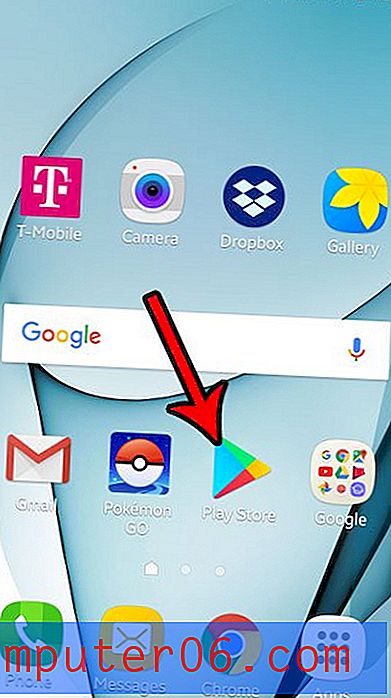Come migliorare la navigazione dell'iPhone con le forme dei pulsanti in iOS 9
Il tuo iPhone ha un numero molto elevato di impostazioni che possono essere regolate, molte delle quali l'utente tipico di iPhone potrebbe non avere mai un motivo per cambiare. Ma alcuni elementi della navigazione sul dispositivo potrebbero essere frustranti, soprattutto per i nuovi utenti di iPhone.
Uno di questi elementi è il modo in cui navighi attraverso il menu Impostazioni. Le diverse sezioni del menu hanno una gerarchia e in genere puoi tornare alla sezione precedente toccando un pulsante nell'angolo in alto a sinistra dello schermo. Ma questi "pulsanti" appaiono come collegamenti di default, il che può rendere difficile la navigazione. La nostra guida di seguito ti mostrerà come attivare le forme dei pulsanti per rendere questi collegamenti più simili ai pulsanti e semplificarti la navigazione sul tuo iPhone.
Migliorare la navigazione dell'iPhone con le forme dei pulsanti in iOS 9
I passaggi di questo articolo sono stati eseguiti su un iPhone 6 Plus, in iOS 9.2. Questi passaggi funzioneranno anche con altri modelli di iPhone che eseguono iOS 9. Fai clic qui per sapere come verificare quale versione di iOS è installata sul tuo dispositivo.
Ecco come migliorare la navigazione dell'iPhone con le forme dei pulsanti in iOS 9 -
- Apri il menu Impostazioni .
- Seleziona l'opzione Generale .
- Seleziona Accessibilità .
- Tocca il pulsante a destra di Forme pulsante per attivarlo .
Questi passaggi sono mostrati di seguito con le immagini -
Passaggio 1: tocca l'icona Impostazioni .

Passaggio 2: tocca l'opzione Generale .
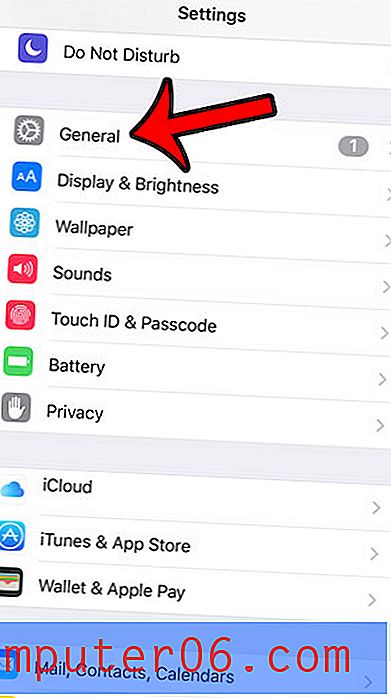
Passaggio 3: tocca il pulsante Accessibilità vicino al centro dello schermo.
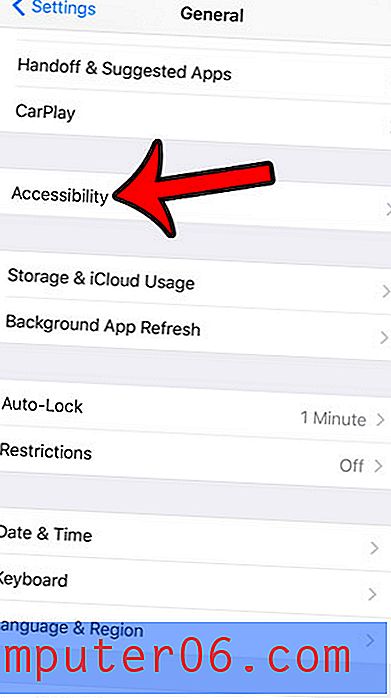
Passaggio 4: tocca il pulsante a destra di Forme pulsante per attivarlo . Saprai che è attivato quando c'è un'ombreggiatura verde attorno al pulsante. Inoltre, l'opzione Generale nella parte in alto a sinistra dello schermo dovrebbe ora avere una freccia grigia attorno ad essa, invece di essere semplicemente un collegamento blu. Button Shapes è abilitato nella figura sotto.
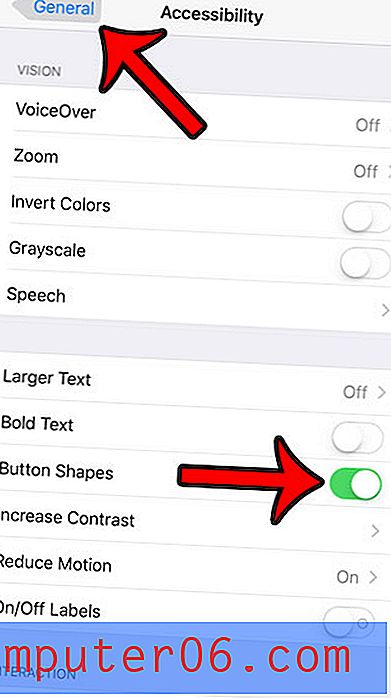
Hai notato che l'icona della batteria del tuo iPhone è occasionalmente gialla dopo l'aggiornamento a iOS 9? Scopri perché l'icona della batteria del tuo iPhone è gialla e scopri come è possibile regolare un'impostazione in iOS 9 che può aiutarti a migliorare la durata della batteria.